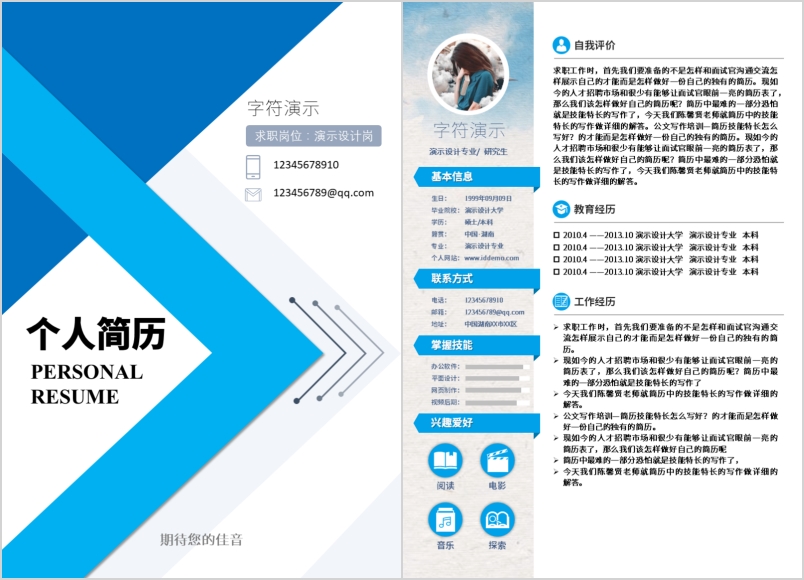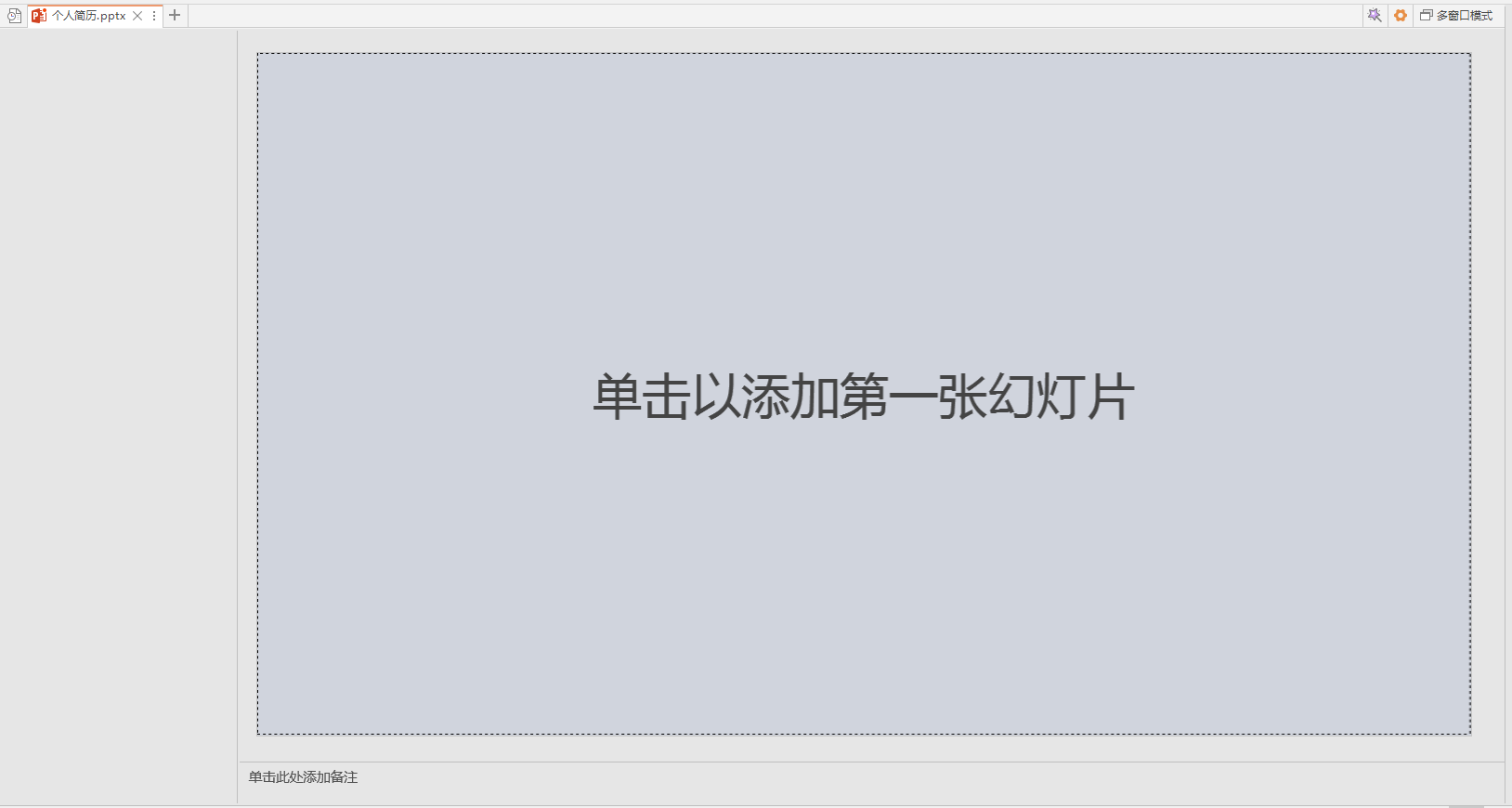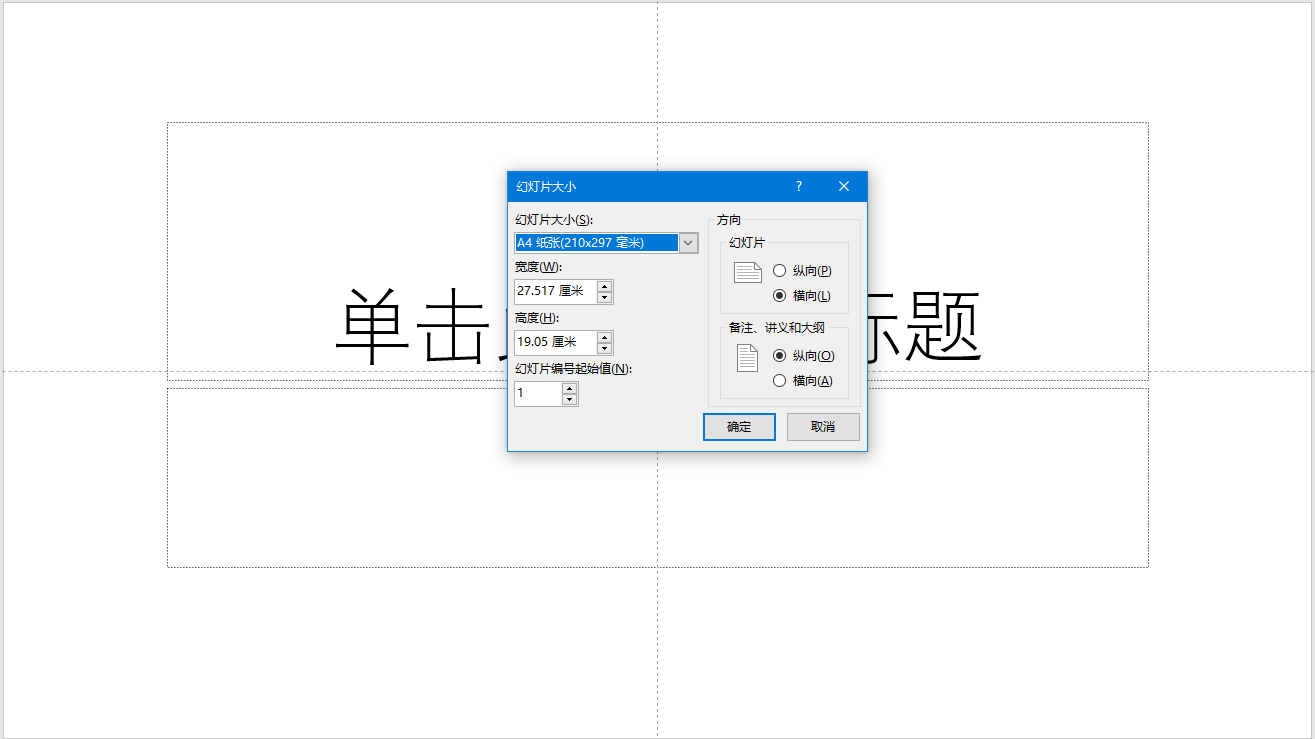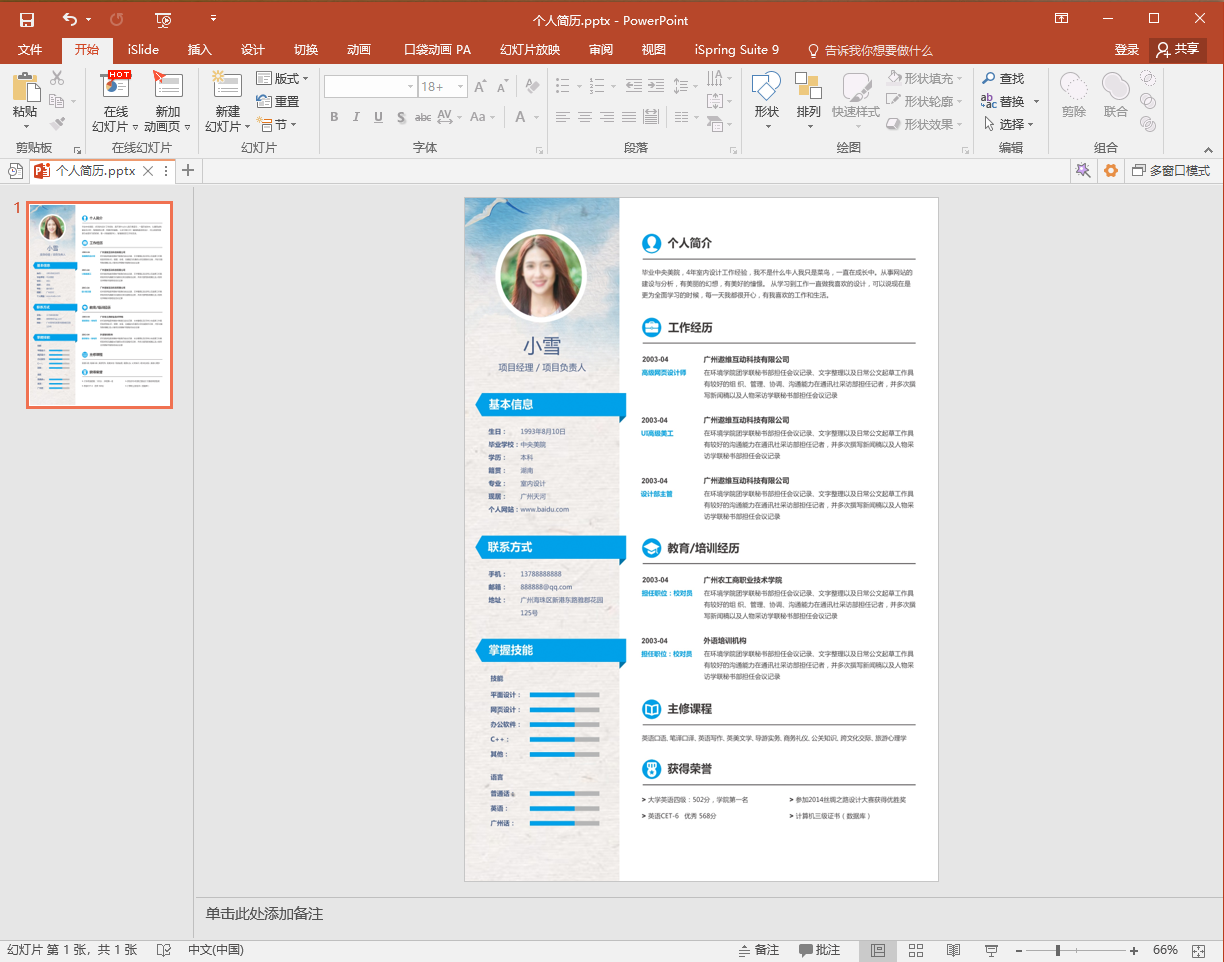如何利用PPT制作一份精美的简历(附源文件下载)
一年一度的招聘季又来了,作为即将要走向职场的新人面临的第一关就是如何把自己推销出去,让心仪的单位接收自己,接收的前提就是需要对方对于自己有一个较为全面的了解,这里了解的途径包含简历投递、面试等方式,如何制作一份精美的简历也是一个必须要面临的问题,网络上搜索可以很简单出现众多的简历模板,简历的制作软件也是不一而同,包含WORD、EXCEL、PS、PPT等内容,还有部分在线简历制作网站,在利用网络上模板进行自己简历制作的时候我们常常会发现自己修改后的简历预览效果与网络上的效果是买家秀与卖家秀的差别,这里面的主要原因是由于自身关于制作简历软件操作知识的亟需改进。
在网络上关于简历的模板多是使用word制作,一般需要修改或是调整到相同的效果建议使用Office2010及以上的版本,在97-03及2007版本里面关于word的使用缺少较多的功能,同时由于模板是使用高版本word制作,在低版本由于兼容性的相关因素导致部分内容出现错位或是不能修改的,最终的结果便是找了一个漂亮的模板做出了五毛钱的效果,进而使自己求职路途凭空增加了一些变数。小编建议在制作简历的时候可以采用PPT制作,关于软件版本优先推荐2013及以上的版本,当然作为国内办公电脑上的主流的97-03、2007、WPS等版本同样可以达到具有极小差异的效果,在PPT中能更好的把握页面内内容版块间的关系调整,同时在office2007及以上版本支持直接生成PDF文件,避免由于office版本、字体缺失等原因造成的浏览打印错误。
PPT制作简历的第一步是确立自己的简历的风格,可以在众多的图片素材网站寻找灵感,个人推荐花瓣网、千图网、站酷、我图网等网站,找到自己满意的简历图片,然后将图片另存到电脑,新建一份PPT,单击添加新的页面
新建完成后点击设计,在里面找到幻灯片大小设置,设置幻灯片大小为A4大小,方向选择为纵向
设置后点击视图>幻灯片母版视图,进入后将存好的简历图片插入,同时调整图片位置及大小,比整个页面略小或是铺满为最佳,不要让图片有较大的变形,可以在用鼠标操作的时候同时按照Shift键调整,调整完成后关闭母版视图,开始进行简历的正式制作(将图片放在母版中的优点在于后续在普通视图中操作有较好的参考,同时保证不被误点)
然后我们可以通过插入图形及文本框对内容进行1:1仿制,颜色的取用可以采用取色器直接选取,小图标可以在网络上直接搜索即可,中间的详细过程基本就这样,(此处省略1000字),最后放上我们的成品图并附上下载链接,需要的小伙伴赶紧下载吧。
下载地址:![]() 个人简历.pptx
个人简历.pptx
发布于:2019-11-22,除非注明,否则均为原创文章,转载请注明出处。